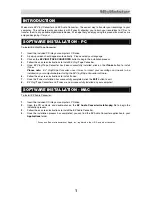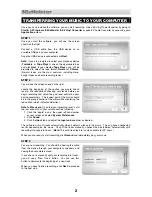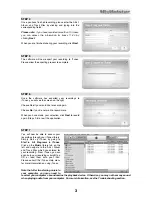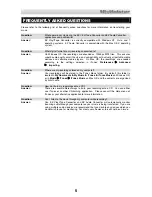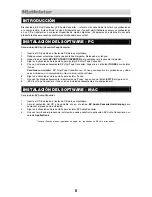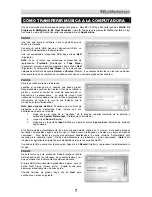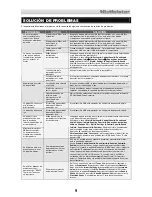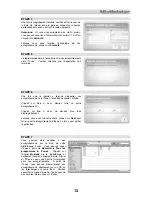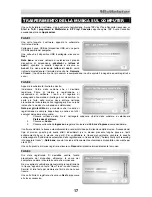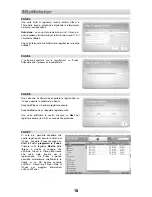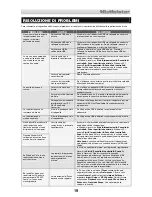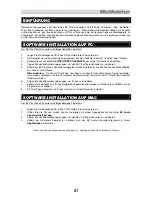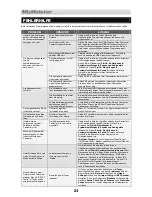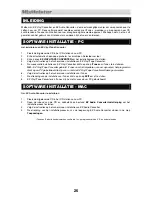14
GUIDE DE DÉPANNAGE
Veuillez consulter les scénarios suivants si vous avez des problèmes lors de l’enregistrement de vos vinyles.
PROBLÈME
CAUSE
SOLUTION
L’appareil USB n’est pas
branchée.
Assurez-vous que l’appareil USB est branché à un port USB
disponible de votre ordinateur. S’il est déjà branché, essayez de
débrancher l’appareil et de relancer l'application.
L’appareil USB n’est pas
connectée à l’ordinateur.
Veuillez vous assurer que l’appareil USB est connectée à un port
USB de l’ordinateur qui fonctionne. Si elle est branchée, essayez
de la débrancher et de la rebrancher puis de relancer l’application.
Je n’entends pas de
signal audio lors de
l’enregistrement et les
vumètres ne
démontrent aucune
activité.
Câble ou port USB
défectueux.
Essayez avec un autre câble USB. Essayez également de
brancher le câble à un autre port USB de votre ordinateur.
Le signal audio n’est pas
acheminé correctement.
Veuillez vous assurer que la carte de son de votre ordinateur est
sélectionnée comme appareil de lecture par défaut.
Sur Windows, allez à
Démarrer
Paramètres Panneau de
configuration Sons et périphériques audio
(Windows XP)
or
Démarrer
Paramètres Panneau de configuration Sons
(Windows Vista) et assurez-vous que la carte de son de votre
ordinateur est sélectionnée comme appareil de lecture par
défaut.
Les haut-parleurs de
l’ordinateur sont fermés.
Augmentez le volume des haut-parleurs de l’ordinateur.
La musique joue et je
vois les vumètres
s’activer, mais je
n’entends pas de signal
audio.
Les haut-parleurs de
l’ordinateur ne sont pas
branchés.
Si vous utilisez des haut-parleurs externes, assurez-vous qu’ils
sont connectés à la carte de son de l’ordinateur.
La cartouche n’est pas
fixée correctement.
Si vous utilisez une table tournante USB, assurez-vous que la
cartouche est bien fixée sur le bras de lecture chaque fois que la
table tournante est utilisée.
Le vinyle est peut-être
sale ou égratigné.
Si vous faites le transfert d’un disque vinyle, dépoussiérez-le
doucement avant de le faire jouer.
Le son est de mauvaise
qualité.
D’autres applications
interfèrent avec le EZ
Vinyl/Tape/Audio
Converter.
Fermez toutes les applications, redémarrez l’ordinateur et ne
lancez que le EZ Vinyl/Tape/Audio Converter lors de
l’enregistrement.
Le volume de
l’enregistrement est
élevé et le signal audio
est déformé.
Le niveau de gain de
l’appareil USB est trop
élevé.
Si votre appareil USB est dotée d’un bouton de gain, diminuez le
niveau.
Le signal audio de
l’enregistrement est à
peine perceptible.
Le niveau de gain de
l’appareil USB est trop
faible.
Si votre appareil USB est dotée d’un bouton de gain, augmentez
le niveau.
Je ne peux pas
entendre mes
enregistrements sur
mon ordinateur une fois
que je les ai transférés.
Lorsque le appareil
USB est branché, je
n'entends son
provenant de mon
ordinateur.
La sortie audio n’est de
l'ordinateur n'est pas
réglé correctement.
Veuillez vous assurer que la carte de son de votre ordinateur est
sélectionnée comme appareil de lecture par défaut.
Sur Windows, allez à
Démarrer
Paramètres
Panneau de
configuration
Sons et périphériques audio
(Windows XP) ou
Démarrer
Paramètres
Panneau de configuration
Sons
(Windows Vista) et assurez-vous que la carte de son de votre
ordinateur est sélectionnée comme appareil de lecture par défaut.
Remarque:
Selon votre ordinateur, l'appareil de lecture peut être
diffèrent, mais « USB Audio Codec » ne doit pas être sélectionné.
Sur Windows Vista,
mes enregistrements
sont mono au lieu d'être
en stéréo.
Les paramètres d'entrée
pour l'enregistrement ne
sont pas réglés à
« stéréo ».
Dans Vista, il se peut que vous deviez régler manuellement
l'entrée d'enregistrement à « stéréo ».
Allez à
Démarrer
Panneau de configuration
Son
(mode de
visualisation classique). Cliquez ensuite sur l'onglet
Enregistrement
et mettez l'entrée Microphone en surbrillance
(USB Audio Codec). Cliquez sur
Propriétés
pour voir les
paramètres d'entrée. Cliquez ensuite sur l'onglet
Avancé
et
sélectionnez «
2 canaux, 16 bits, 44100 Hz (qualité CD)
» dans
le menu déroulant
Format
par défaut. Puis, cliquez sur
Appliquer
pour confirmer les réglages.
Après avoir enregistré
un fichier sur mon Mac,
le fichier apparait
comme « EZACT
Temp » dans iTunes,
mais je ne peux le faire
jouer.
Les paramètres de
iTunes doivent être
réglés.
Dans iTunes, cliquez sur le menu supérieur gauche et cliquez sur
Préférences. Cliquez sur l’onglet
Général
, puis sur le bouton
Réglages d’importation
et réglez le champ
Importez via
à
Encodeur MP3
.
Cliquez ensuite sur l’onglet
Lecture
et décochez
les champs
Lecture en fondu
,
Correcteur de son
et
Égaliseur
de volume
. Fermez la fenêtre.